Som standard visar Windows 10 inte alla ikoner på skrivbordet. Det är emellertid ganska enkelt att lägga till Min dator, papperskorgen, Kontrollpanelen och användarmappsikonerna på skrivbordet i Windows 10. Syftet med att visa ikoner för dessa vanliga objekt på skrivbordet är att göra dem lättillgängliga och enkla att hitta.

Lägg till min dator på skrivbordet i Windows 10
Följ stegen nedan för att lägga till Min dator och andra ikoner på datorns skrivbord.
1. Högerklicka på något tomt utrymme på skrivbordet och klicka på Anpassa från menyn som dyker upp (Se bild nedan)
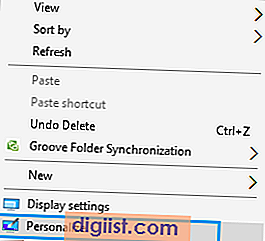
2. På skärmen Anpassning klickar du på Teman från den vänstra sidofältmenyn (se bild nedan)
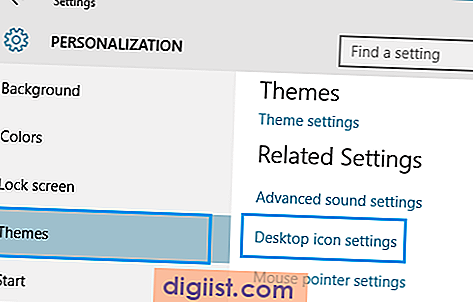
3. Klicka sedan på Desktop-ikoninställningarna - Du hittar den här länken till höger på personaliseringsskärmen (se bild ovan).
4. Klicka på nästa skärm (Inställningsskärmen för skrivbordsikonen) i den lilla rutan bredvid Dator för att visa denna PC-ikon på ditt Windows 10-skrivbord.
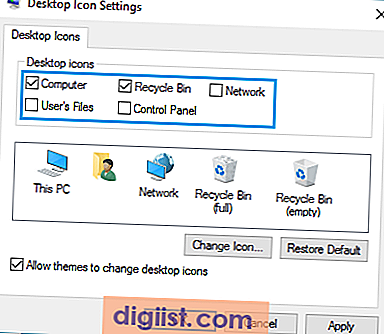
Obs! Min datorikon namnges som den här datorn i Windows 10, men du kan enkelt byta namn på den till Min dator genom att helt enkelt högerklicka på ikonen (medan den finns på skrivbordet) och byta namn på den.
5. På samma sätt kan du kryssa för i papperskorgen, Kontrollpanelen och andra objekt för att göra ikonerna för dessa verktyg att dyka upp på skrivbordet på din Windows 10-dator.
Om du ändrar dig kan du bara öppna skärmen för inställningar för skrivbordsikonen (steg 3 ~ 4) och bara avmarkera ikonen som du inte vill se på skrivbordet.
Ta bort alla skrivbordsikoner på Windows 10-datorn
Om du inte vill se någon av dessa ikoner kan du snabbt bli av med alla dessa ikoner från skrivbordet genom att följa stegen nedan.
1. Högerklicka var som helst på skrivbordsskärmen
2. Klicka sedan på Visa
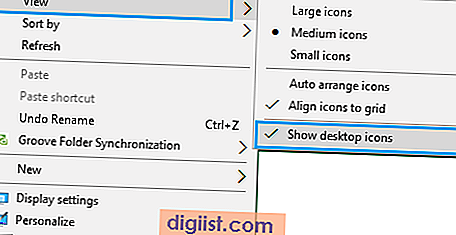
3. Klicka på Visa skrivbordsikoner från sidmenyn - detta avmarkerar kryssmarkeringen.
Fäst skrivbordsikoner till startmenyn i Windows 10
Det är verkligen meningsfullt att visa ikoner på skrivbordet, om du har ett väldigt rörigt skrivbord (som mitt). Alla dessa ikoner som du just har aktiverat för att dyka upp på skrivbordet kan lätt gå vilse i röran.
Windows 10 är ett bra alternativ om ditt skrivbord alltid är rörigt. Istället för att ha dessa ikoner på skrivbordet kan du fästa Min dator och andra ikoner till Windows 10 Start-menyn. På så sätt kan du förhindra att dessa ikoner går vilse i röran på skrivbordet.
Följ stegen nedan för att fästa Min dator och andra ikoner till Start-menyn.
1. Högerklicka på den här datorn (nu när den är aktiverad på skrivbordet)
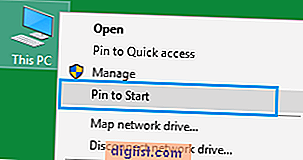
2. Klicka sedan på Pin to Start från menyn (se bild ovan)
Som du ser på bilden nedan är ikonen Min dator (den här datorn) fäst på Windows 10 Start-menyn. Detta gör det mycket enkelt för dig att komma åt denna ikon genom att bara klicka på startknappen på din dator. (Se bild nedan)
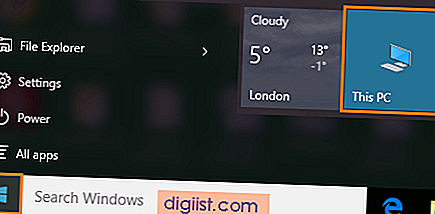
På samma sätt kan du fästa andra ikoner till Windows 10 Start-menyn. Dessa ikoner kommer att finnas kvar på Start-menyn även om du tar bort dem från skrivbordet.





